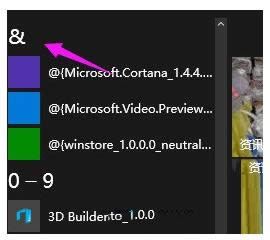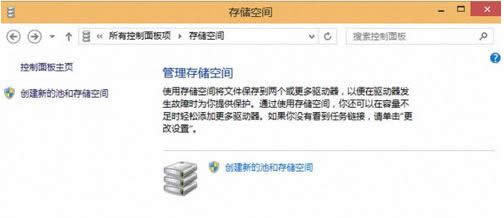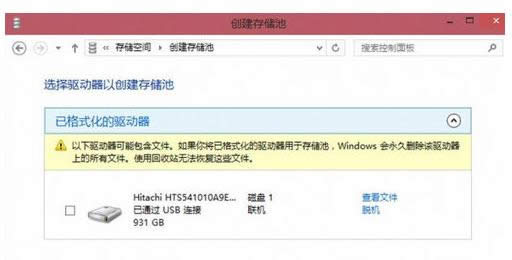Windows10系统通过存储空间保存数据图文教程(图解)
发布时间:2022-03-25 文章来源:xp下载站 浏览:
|
系统软件是指控制和协调计算机及外部设备,支持应用软件开发和运行的系统,是无需用户干预的各种程序的集合,主要功能是调度,监控和维护计算机系统;负责管理计算机系统中各种独立的硬件,使得它们可以协调工作。系统软件使得计算机使用者和其他软件将计算机当作一个整体而不需要顾及到底层每个硬件是如何工作的。
不管是个人还是公司,我们的电脑中经常会保存一些重要的数据,还好Win10系统有个新功能即利用存储空间来保存数据避免了在U盘中存储数据的麻烦。那么,存储空间保存数据的原理是什么?Win10如何通过存储空间保存数据呢?一起来看下文具体介绍吧。
2、在控制面板中,将查看方式设置为小图标,然后找到“储存空间”点击进入;
3、在“存储空间”创建界面中,点击“创建新的池和存储空间”; 小提示:如果没有看到任务链接,请单击“更改设置”进行设置。
4、选择要用来创建存储池的驱动器,然后点击“创建池”。指定驱动器名称和驱动器号,然后选择一种布局(三种布局的具体含义见“小知识”)。指定存储空间大小,然后单击“创建存储空间”;
特别提示:创建存储池之前首先要连接外接存储设备,否则无法创建。每次创建的时候都会格式化驱动器,所以如果接入的驱动器中有数据,一定要先备份数据。 系统软件一般是在计算机系统购买时随机携带的,也可以根据需要另行安装。 |
本文章关键词: Win10系统通过存储空间保存数据图文详细教程(图文)
相关文章
本类教程排行
系统热门教程
本热门系统总排行